Dockにアイコンが増えてくると、使いたいアプリを探す時間が出てきます。
アイコンが増えてきたら整理することになると思いますが、アイコンにスペースを入れると視覚的にも分かりやすくなります。
MacにおけるDockのアイコンにスペースを入れる方法を解説します。

Dockのアイコンの間にスペースを入れる方法
ターミナルを開きます。
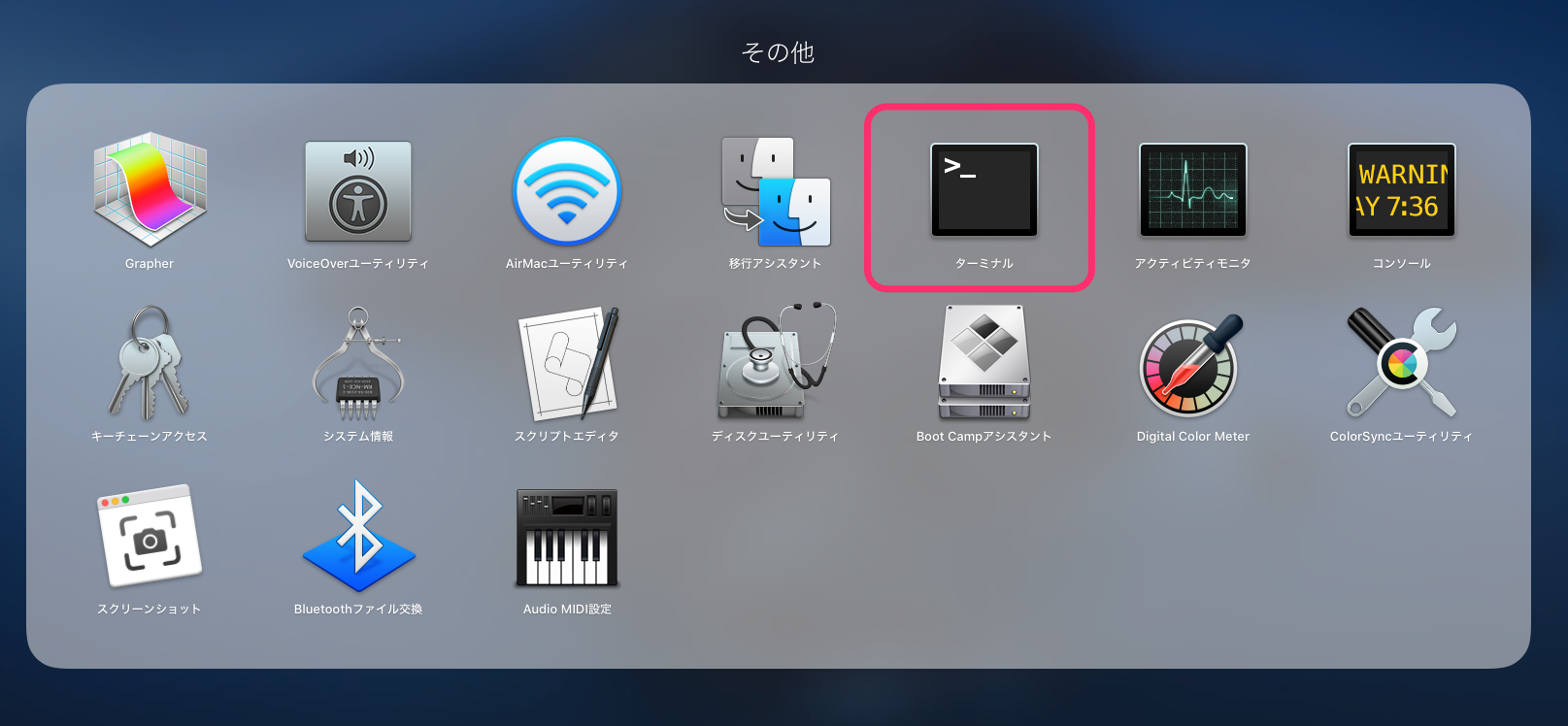
ターミナルで以下のコマンドを入力します。
defaults write com.apple.dock persistent-apps -array-add '{"tile-type"="spacer-tile";}'; killall Dock
これでDock上にスペースが追加されます。
スペースを移動する方法
スペースはアイコンと同じようにドラッグして移動することができます。
何もないのでクリックできないように思いますが、スペースをマウスでクリックして移動させることができます。
スペースを削除する方法
あれ、これってどうやって削除するのかな? と思ったらアイコンの操作と同じですね。
アイコンを削除する時と同様にDockの外へとドラッグすると削除することができます。